Come risolvere TikTok continua a bloccarsi su iOS 16
Miscellanea / / April 29, 2023
TikTok ha oltre 1 miliardo di utenti attivi mensili in tutto il mondo. Da questo numero, puoi indovinare quanto sia popolare questa app di video brevi. Pertanto, un'interruzione minore può ostacolare milioni di esperienze degli utenti. La piattaforma di condivisione video ha dovuto affrontare diversi problemi in passato e il problema sembra essere emerso di nuovo poiché una grossa fetta di utenti iOS 16 ha riferito che il Tic toc app continua a bloccarsi sull'ultima versione di iOS.
Sebbene il problema sembri essersi verificato principalmente a causa di un'interruzione globale, anche un bug del software può innescare problemi simili. In questa guida, ti guiderò attraverso i metodi di risoluzione dei problemi per risolvere il problema di arresto anomalo di TikTok su iOS 16.

Poiché molti dispositivi iOS 16 sono stati interessati dagli stessi problemi, si potrebbe pensare che l'aggiornamento di iOS 16 sia la fonte dei problemi. Ma né TikTok né Apple lo hanno confermato. Se così fosse, nemmeno un singolo iOS 16 potrebbe usare TikTok. Ma il problema del crash è limitato ad alcuni dispositivi.
Contenuto della pagina
- Perché TikTok continua a bloccarsi su iOS 16?
-
TikTok continua a bloccarsi su iOS 16, come risolvere?
- 1. Controlla se TikTok è inattivo
- 2. Controlla la tua connessione Internet
- 3. Chiudi l'app e avviala di nuovo
- 4. Aggiorna il dispositivo
- 5. Riavvia il tuo iPhone
- 6. Aggiorna l'app all'ultima versione
- Parole finali
Perché TikTok continua a bloccarsi su iOS 16?
Esistono diversi motivi per cui l'app TikTok potrebbe bloccarsi sul tuo dispositivo Apple con iOS 16. Se un grande gruppo di persone ha segnalato lo stesso problema, è probabile che si tratti di un'interruzione globale. Tuttavia, non possiamo eliminare il fatto che anche un piccolo bug del software potrebbe essere la ragione. I bug possono essere diffusi o specifici dell'utente. TikTok diventa inutilizzabile quando c'è un tempo di inattività per manutenzione.
Anche l'accumulo eccessivo della cache dell'app di TikTok può diventare un problema. L'app potrebbe non caricarsi in caso di problemi di rete o velocità di Internet lenta.
Annunci
TikTok continua a bloccarsi su iOS 16, come risolvere?
Ecco alcune tecniche di risoluzione dei problemi che possono aiutarti a risolvere il problema di arresto anomalo con l'app TikTok. Assicurati di testarli uno per uno e controlla quale può decretare il successo per te in modo da poter continuare a guardare i tuoi creatori preferiti.
1. Controlla se TikTok è inattivo
Prima di modificare le impostazioni sul tuo dispositivo iOS 16, dobbiamo verificare se i server TikTok sono inattivi. Sfortunatamente, non esiste uno strumento ufficiale per controllare lo stato in tempo reale dei server TikTok. Tuttavia, puoi utilizzare uno strumento di terze parti Rilevatore di discesa per verificare se anche altri utenti di TikTok stanno affrontando lo stesso problema.
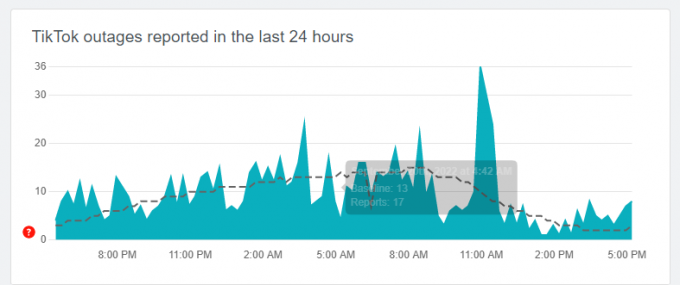
Il picco rappresenta il numero di interruzioni segnalate dagli utenti. Se vedi un grande picco rosso nel grafico, non sei l'unico ad affrontare i problemi con TikTok. Il problema si è verificato a causa di problemi nei server di TikTok, che non puoi risolvere da solo. Devi solo aspettare che gli ingegneri di TikTok lo risolvano. Dopo 1-2 ore, avvia l'app e controlla se il problema è stato risolto.
Annunci
2. Controlla la tua connessione Internet
Se i video su TikTok non funzionano correttamente o l'app si piega ogni volta che la avvii, il problema potrebbe essere la connessione Internet. È necessaria una connessione Internet stabile e ad alta velocità affinché l'app funzioni senza problemi. Non averlo può comportare molti problemi, incluso quello che ho appena citato.
Esegui uno speed test su speedtest.net e controlla i risultati. Se la velocità di Internet è lenta, riavvia il router. se non aiuta, contatta il tuo provider di servizi Internet (ISP) per risolverlo. Una volta ripristinata la connessione Internet, avvia l'app e controlla se il problema persiste.
3. Chiudi l'app e avviala di nuovo
Questo metodo funziona spesso quando si affronta il problema in cui l'app non si avvia. Per forzare la chiusura di un'app su iPhone X o successivo, scorri verso l'alto dalla parte inferiore al centro dello schermo. Non rimuovere il dito finché non viene visualizzata la schermata App Switcher. Scorri verso l'alto un dito sull'app per chiuderla.
Annunci
Per fare lo stesso su iPhone con il pulsante Home, tocca due volte il pulsante Home per aprire la schermata Cambio app. Ora scorri verso l'alto un'app per chiuderla. Una volta chiuso TikTok, attendi 5 secondi e avvia nuovamente l'app.
4. Aggiorna il dispositivo
Apple continua a inviare nuovi aggiornamenti software che includono miglioramenti, nuove funzionalità e correzioni a problemi noti. Pertanto, l'aggiornamento del dispositivo potrebbe risolvere il problema. Per aggiornare il tuo dispositivo iOS 16, apri il file Impostazioni app e vai a Generale > Aggiornamento software. Se è disponibile un aggiornamento, scaricalo e installalo subito. Assicurati di aver abilitato gli Aggiornamenti automatici. Quindi non ti perderai i nuovi aggiornamenti iOS.
Prima di installare un aggiornamento, assicurati che il dispositivo abbia almeno il 30% di batteria e spazio di archiviazione sufficiente. Una volta installato l'aggiornamento, avvia TikTok e controlla se puoi riprodurre video.
5. Riavvia il tuo iPhone
Un bug temporaneo del software o un problema tecnico del sistema potrebbe causare l'arresto anomalo di TikTok. Il riavvio del dispositivo può risolverlo cancellando la cache temporanea e rimuovendo le attività in background. Tieni premuto il pulsante di accensione e alza il volume per riavviare il tuo iPhone finché non viene visualizzato il cursore di accensione. Trascina il cursore verso destra, attendi 30 secondi e premi il pulsante di accensione abbastanza a lungo per accenderlo.
6. Aggiorna l'app all'ultima versione
TikTok rilascia nuove build che, oltre a miglioramenti e nuove funzionalità, includono la correzione di bug. Pertanto, si consiglia sempre di mantenere l'app all'ultima versione per un'esperienza fluida e per evitare problemi.
Annuncio
Passaggi per aggiornare TikTok su iOS 16:
- Apri l'App Store sul tuo telefono.
- Tocca l'icona del tuo profilo nell'angolo in alto a destra.
- Scorri verso il basso e controlla se ci sono aggiornamenti in sospeso per TikTok.
- Se è disponibile un aggiornamento, tocca Aggiorna accanto a TikTok e attendi il completamento dell'installazione.
- Chiudi l'App Store.
- Avvia TikTok e controlla se il problema è stato risolto.
Parole finali
So che è frustrante quando l'app non si apre nonostante gli sforzi. In questo articolo, abbiamo esaminato i possibili motivi per cui l'app non si carica su iOS 16. Abbiamo anche esaminato alcune potenziali soluzioni alternative per risolvere il problema. Spero che questo articolo ti sia stato utile. Hai domande o suggerimenti? Scrivili nei commenti qui sotto.



